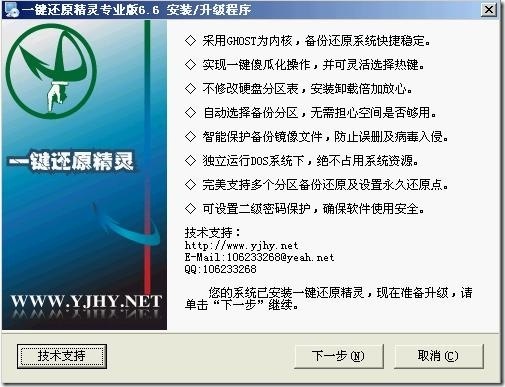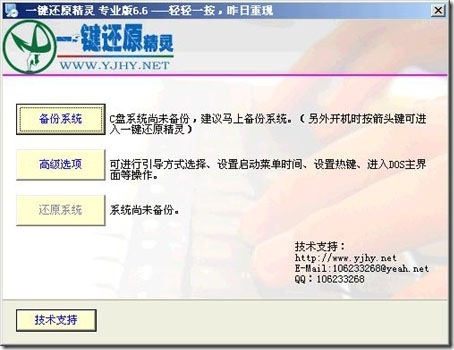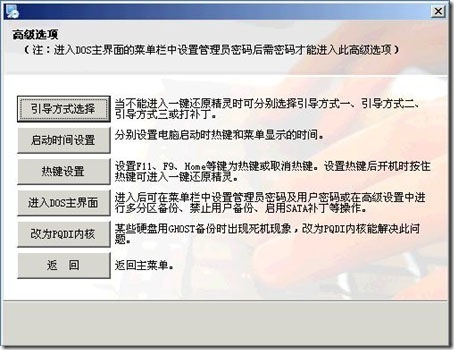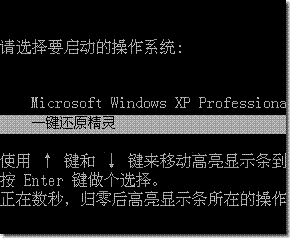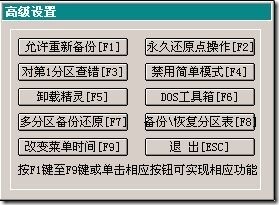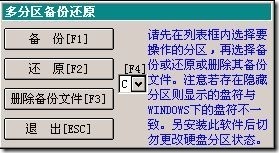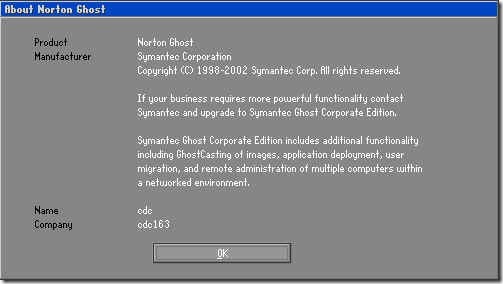如果刚才介绍的Ghost使用方法,你觉得太生涩难懂。那么我强烈推荐你使用下面推荐的方法,在系统出现问题的时候进行恢复
使用 一键还原精灵 恢复系统
一键还原精灵专业版下载 http://tainfo.onlinedown.net/down/ntyjhy.rar
1.软件特色
◇ 采用GHOST为内核,备份还原系统快捷稳定。
◇ 实现一键傻瓜化操作,并可灵活选择热键。
◇ 不修改硬盘分区表,安装卸载倍加放心。
◇ 自动选择备份分区,无需担心空间是否够用。
◇ 智能保护备份镜像文件,防止误删及病毒入侵。
◇ 独立运行DOS系统下,绝不占用系统资源。
◇ 完美支持多个分区备份还原及设置永久还原点。
◇ 可设置二级密码保护,确保软件使用安全。
2.安装方法
安装/升级方法:
注意:安装一键还原精灵专业版需满足以下条件:
1、操作系统为WIN 2000/XP/2003/Server/NT(不支持WIN95/98/ME及VISTA系统,另外版本支持这些系统)
2、硬盘上必须有两个以上分区
双击setup.exe后出现下图界面,按提示安装即可。
卸载方法:
在程序栏中的一键还原精灵快捷方式中选择“卸载一键还原精灵”选项即可完成卸载(如果设置了管理员密码则需输入管理员密码方可卸载)。另外:如果已经备份了系统,卸载时会出现提示是否保存备份文件的提示,若选择否则备份文件保留在提示的分区根目录下。当重新安装一键还原精灵时,它会自动把备份文件放回备份分区中,十分智能傻瓜化。
3.注意事项
1、安装一键还原精灵后不得更改硬盘分区数量(如现在有三个分区,再用PQ等软件改成四个分区)和用PQ等
软件隐藏硬盘某个分区,否则将导致本软件失效。如确要更改或隐藏分区,请先卸载一键还原精灵。
2、不得格式化硬盘上所有分区,否则一键还原精灵可能失效。
3、如果硬盘上有隐藏分区,则在“多分区备份还原”选项看到的分区符号与WINDOWS下的将不一致,切勿
混淆了盘符否则将恢复出错!!
4、如果你的硬盘超过137G且安装后一键还原精灵不能正常使用,请启用SATA补丁或进入BIOS将硬盘模式设
置成兼容模式:Compatible Mode 。
5、另外,一键还原精灵属免费软件,不得用于商业用途。不承诺对用户使用过程中造成损失负任何责任。
一键还原精灵所调用软件之版权均属原公司所有。感谢狐狸、bas、xzf、BOOM、Climbing、不点、bean
等朋友的帮助与支持。
4.使用方法
如何备份系统?——
双击桌面的“一键还原精灵”快捷方式出现如下界面,然后点击“备份系统”按钮,电脑将重启自动备份系统:
如何还原系统?——
双击桌面的“一键还原精灵”快捷方式出现如下界面,然后点击“还原系统”按钮,电脑将重启自动还原系统:
注:无论是备份系统还是还原系统都是全自动的。
双击桌面的“一键还原精灵”快捷方式,进入高级选项出现如下界面,您可以在高级选项中更改引导方式、进入DOS主界面设置密码、改为PQDI内核等操作,每一步都有详细说明,简单明了
另外您可以以其它2种方式进入一键还原精灵:
1、启动电脑后当屏幕出现下图提示时迅速按下F11键(或您设置的其它热键)
2、启动电脑后出现开机选择菜单
此时按下键盘上的上下箭头键,选择“一键还原精灵”后按回车键进入一键还原精灵主界面。如果此时出现不能进入界面情况,请在“开始”--“程序”栏的一键还原精灵快捷方式中选择“高级选项”,进入后点击“引导方式选择”按钮,再选择其它引导方式。如果还是不能进入界面,请打补丁,最后重启电脑重新进入一键还原精灵。
按热键后进入的一键还原精灵界面:
*单击“备份/还原”按钮(此按钮为智能按钮,备份分区后自动变为还原系统按钮)或按F11键备份/还原C盘系统;
*单击“设置”菜单栏中的“退出”按钮或按ESC键或单击主界面右上角的×即可退出一键还原精灵;
在菜单栏中,F1–F2键分别对应设置、帮助。在按下F1–F2键后移动上下箭头可选择相关选项。
设置菜单栏中:
单击“高级设置”有如下图中的设置:
其中:
“禁止/允许重新备份”可以允许或禁止用户使用主界面中的“备份系统”按钮。在不创建永久还原点情况下这个功能很有用,因为可以保证备份文件的健康。
“永久还原点操作”可以创建一个永久的、用户不能更改的(设置管理员密码后)还原点(备份文件),加上主界面的“备份系统”,总共有二个备份文件。建议永久还原点在刚安装好操作系统及常用软件后就创建,且不要重复创建。
“启用/禁用简单模式”如果启用简单模式,在开机时按选择键15秒钟后自动进行系统还原(15秒内按ESC键可取消还原并进入主界面),实现了真正一键还原。(如下图)
图4
“DOS工具箱”在进入DOS状态下可以运行GHOST、DISKGEN、NTFSDOS、SPFDISK等几十种软件,便于维护计算机。
“多分区备份还原”可备份、还原硬盘上所有的分区,也可删除分区备份镜像文件。注意:如果硬盘上有隐藏分区,则在这个选项看到的分区符号与WINDOWS下的将不一致,切勿混淆了盘符否则将恢复出错!!(如下图)
图5
“修复WINDOWS启动”当只能进入一键还原精灵而不能进入Windows系统时用这个功能修复。
“启用/禁止SATA补丁”有些SATA硬盘不能运行GHOST,即表现为运行一键还原精灵时呈死机状态。启用SATA补丁可以顺利使用一键还原精灵。
密码系统使用说明:
一键还原精灵有一个安全的密码系统,分别设有管理员密码及用户密码。
如果设置了管理员密码,进入“高级设置”及使用安装程序的“卸载”选项时需输入密码,以保证一键还原精灵系统的安全性。
如果设置了用户密码,在备份、还原系统时需输入码。(注意:要先设置管理员密码才能设置用户密码)
管理员密码享有系统控制权,可以代替、更改用户密码。
密码系统很适合装机商给客户的电脑设置管理员密码,只让客户使用备份(也可在高级设置中禁止用户备份系统)、还原系统功能,不能使用高级设置,以保证系统及永久还原点的健康。
5.常见问题
1、备份时出现“备份失败,备份分区可用空间不够……”提示,怎么办?
答:这说明备份分区剩余的可用空间已不足够用于备份系统了,请进入最后一个分区,删除一些无用的数据以腾出更多可用空间。或者卸载一键还原精灵,再重新安装和备份。
2、如何更改及取消密码?
答:在开机时按热键或上箭头分别进入界面的设置菜单栏中的“用户密码设置”和进入“管理密码设置”,输入旧密码后弹出密码对话框,然后输入新密码;如果不输入密码直接按确定则取消密码。
3、鼠标不能在安装和使用界面下使用,怎么办?
答:请用键盘按相关按键操作,其中“确认”用回车键,“取消”或“退出”用ESC键。在使用界面菜单栏中按F1键可以调出设置,按F2键为帮助,按F3键为关于,然后移动键盘上的箭头键选择后再按回车键即可进入相应菜单。设置密码时用Tab键从“新密码”栏中移动到“确认密码”栏。
4、忘记密码了怎么办?
答:如果忘记了用户密码,则利用管理员密码可以重设;如果忘记了管理员密码,请卸载一键还原精灵后重新安装(或与作者联系)。
5、安装一键还原精灵后C盘或其它盘出现~QBWIN.0等文件可以删除吗?
答:可以。这是临时文件,字节很小,不影响任何程序运行。
6.升级|修复
如果你安装了旧版本的一键还原精灵,要升级至新版本的话不必卸载旧版,直接双击新版一键还原精灵安装文件“setup.exe”,软件自动识别您当前的系统是否安装了一键还原精灵,然后按提示进行升级/修复即可。(注:升级与修复功能集一体)。当出现了不能正常使用一键还原精灵情况时,对硬盘最后分区(最好所有分区)都扫描查错(方法见“问题解答第6问”)。
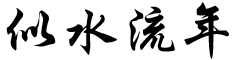 似水流年
似水流年